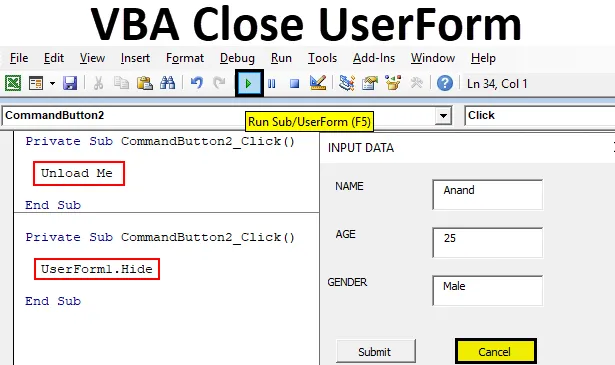
Excel VBA Закрыть UserForm
Ранее мы обсуждали, как создать пользовательскую форму в VBA. Теперь для получения ввода от пользователя была кнопка для отправки, в которой затем сохранялось значение, указанное пользователем в листе Excel. Но что после придания значения, форма все еще там. Или что делать, если пользователь не хочет предоставлять какие-либо данные и закрывать форму пользователя. Мы не обсуждали, как мы закроем пользовательскую форму для пользователя. Аналогично кнопке отправки для отправки данных у нас была другая кнопка, которая была для отмены, которая используется для скрытия пользовательской формы. Кнопка отмены также имеет свой собственный код, чтобы скрыть пользовательскую форму от пользователя. Теперь есть два метода, с помощью которых мы можем скрыть пользовательскую форму. Они заключаются в следующем:
- Первый метод - когда мы используем метод Unload Me. Этот метод выгружает пользовательскую форму и исчезает с дисплея.
- Другой метод, когда мы используем метод Useform.Hide. Этот метод скрывает пользовательскую форму от дисплея.
Рекомендуется использовать второй метод, чтобы закрыть пользовательскую форму, так как первый метод полностью выгружает пользовательскую форму, и любые введенные пользователем данные будут полностью потеряны. Но когда мы используем второй метод сокрытия пользовательской формы, тогда последняя запись, сделанная пользователем в пользовательской форме, все еще присутствует.
Как закрыть UserForm в Excel VBA?
Мы узнаем о том, как закрыть UserForm в Excel VBA с его различием, и на нескольких примерах, но сначала давайте изучим способ закрытия пользовательской формы в VBA.
Есть два способа закрыть пользовательскую форму в VBA:
- Выгрузить меня
- Спрятать
Excel VBA Закрыть UserForm - Пример # 1
Во-первых, давайте попробуем метод закрытия UserForm, используя опцию Unload Me. У нас была пользовательская форма в нашей предыдущей статье, которая выглядит как приведенная ниже.
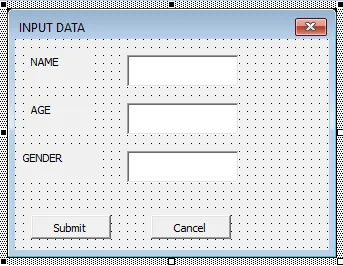
Для кнопки отправки у нас был наш код, в котором были сохранены данные, введенные пользователем в Excel. Теперь дважды нажмите на кнопку отмены, которая откроет код для того же, как показано ниже,
Код:
Частный Sub CommandButton2_Click () End Sub
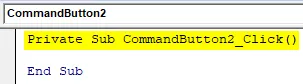
Кнопка «Отмена» была второй командной кнопкой, которую мы предоставили пользовательской форме. Теперь напишите оператор кода как Unload me в разделе, как показано на рисунке ниже.
Код:
Приватный саб CommandButton2_Click () Unload Me End Sub
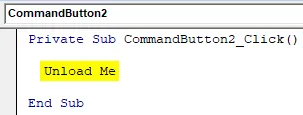
Мы можем видеть, что Me является оператором Object of Unload. Теперь давайте запустим пользовательскую форму, нажав клавишу F5, чтобы отобразить ее.

Нажмите кнопку «Отмена», чтобы увидеть, что пользовательская форма исчезает, и она возвращает нас к исходной пользовательской форме окна проекта.
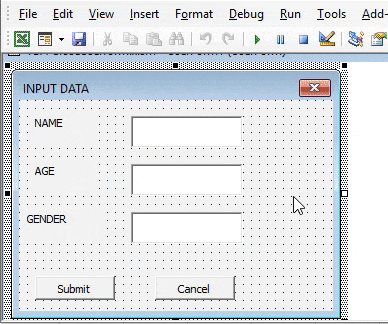
Excel VBA Закрыть UserForm - Пример № 2
Теперь давайте попробуем второй метод, метод userform.hide, аналогичный описанному выше, во-первых, давайте откроем форму пользователя из формы пользователя в окне проекта.
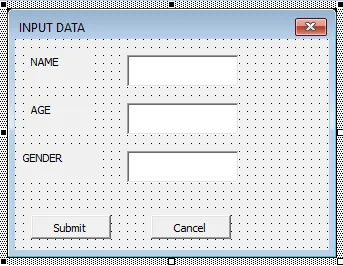
Теперь дважды нажмите кнопку отмены, которая откроет код просмотра для кнопки отмены.
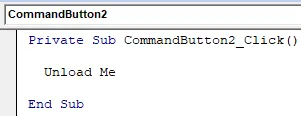
У нас уже есть оператор Unload Me, присутствующий в кнопке отмены, очистите код и замените его на оператор Userform.Hide .
Код:
Приватный Sub CommandButton2_Click () UserForm1.Hide End Sub
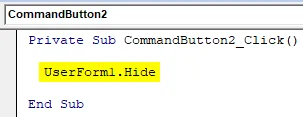
Теперь давайте снова запустим пользовательскую форму, нажав клавишу F5, и отобразим ее на экране.

Когда мы нажимаем кнопку отмены, мы снова перемещаемся в окно проекта пользовательской формы. Теперь всем нам может быть интересно, в чем разница между этими двумя методами, поскольку оба метода полностью закрывают для нас пользовательскую форму, тогда почему второй метод является наиболее рекомендуемым методом для обоих. Мы точно выясним, почему в следующих двух примерах.
Excel VBA Закрыть UserForm - Пример № 3
Теперь давайте перейдем к первому методу Unload Me оператора для кнопки отмены и предоставим некоторые данные для пользовательской формы. Дважды щелкните на кнопке отмены в пользовательской форме, чтобы открыть код представления для командной кнопки и заменить код оператором Unload Me, как показано ниже.
Код:
Приватный саб CommandButton2_Click () Unload Me End Sub
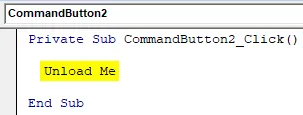
Теперь снова запустите пользовательскую форму, нажав клавишу F5, и отобразите ее на экране.

Давайте предоставим некоторые данные для пользовательской формы следующим образом, теперь не нажимайте кнопку отправки, нажмите кнопку «Отмена».
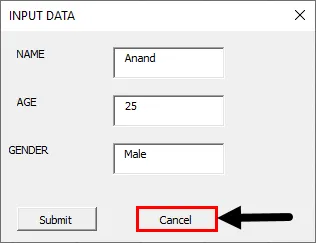
Снова запустите пользовательскую форму, нажав клавишу F5.
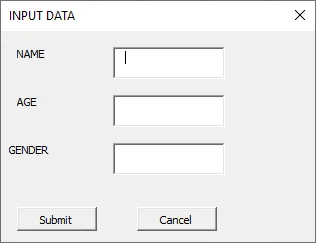
Теперь мы можем видеть, что мы потеряли данные, которые мы предоставили пользовательской форме, так как мы не предоставили ее, она не была сохранена на рабочем листе, и мы закрыли пользовательскую форму с помощью оператора Unload Me, который удалил уже заполненные данные.
Excel VBA Закрыть UserForm - Пример № 4
Теперь давайте сделаем то же самое упражнение, но с помощью оператора Userform.Hide,
В командной кнопке отмены замените код, используя метод userform.hide, как показано ниже.
Код:
Приватный Sub CommandButton2_Click () UserForm1.Hide End Sub
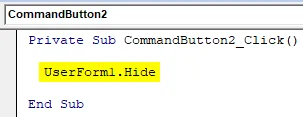
Теперь мы снова запустим пользовательскую форму, нажав клавишу F5, и предоставим ей некоторые данные следующим образом.
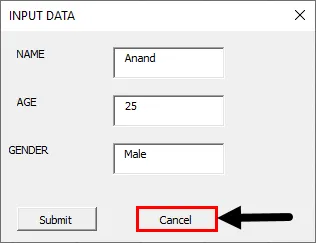
Теперь давайте нажмем кнопку отмены и снова запустим пользовательскую форму, которая даст нам следующий результат.
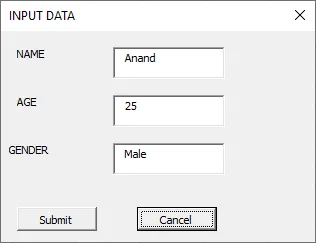
Данные даже не теряются, когда мы нажимаем кнопку «Отмена», если мы нажимаем «Отправить», данные сохраняются в Excel следующим образом.
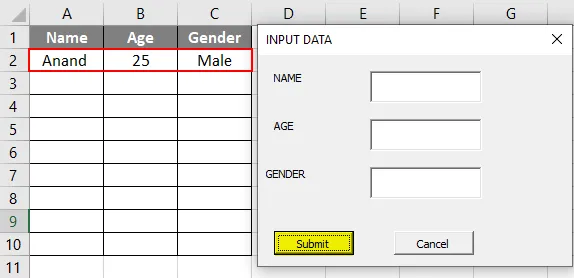
Теперь данные сохранены, пользовательская форма теперь пуста, и мы можем закрыть пользовательскую форму, используя кнопку отмены,
То, что нужно запомнить
- После того, как пользователь введет данные, нам нужно закрыть пользовательскую форму, чтобы она была так же важна, как кнопка отправки.
- Закрыть пользовательская форма находится в командной кнопке пользовательской формы в VBA. Как правило, она называется Отмена или Закрыть.
- Есть два отдельных метода закрытия пользовательской формы, но они в конечном итоге служат той же цели, что и друг друга.
- Метод Userform.Hide наиболее рекомендуется, поскольку даже если пользовательская форма закрыта пользователем перед вводом данных, данные не теряются, и введенная пользователем запись снова отображается, когда пользователь открывает пользовательскую форму.
Рекомендуемые статьи
Это руководство по VBA Close UserForm. Здесь мы обсудим, как закрыть UserForm в Excel, используя оператор Unload Me и метод Userform.Hide в VBA, а также некоторые практические примеры и загружаемый шаблон Excel. Вы также можете просмотреть наши другие предлагаемые статьи -
- Как активировать лист в VBA?
- Оценить формулу в Excel
- Полное руководство по списку VBA
- HYPERLINK Формула в Excel